Slik fjerner du nettleserhistorikken din på Android

Nettlesere du bruker på mobiltelefonen eller nettbrettet, husk nettlesingsloggen, akkurat som nettlesere på PCen eller Mac. Alle som låner telefonen eller får tilgang til den, kan se hvilke nettsider du har besøkt. Det er imidlertid enkelt å beskytte deg selv.
RELATED: Begynner: Slik fjerner du nettloggen din i Chrome, Firefox og IE9
Tidligere viste vi deg hvordan du sletter nettlesingsloggen i Chrome, Firefox og Internet Explorer 9 på PCen. Denne artikkelen viser hvordan du sletter nettlesingsloggen din i Chrome, Firefox, Opera og Dolphin på Android-enheten din.
Chrome
For å fjerne nettlesingsloggen i Chrome, trykk på menyknappen - det er de tre punktene på øverst til høyre på skjermen - og trykk på "Innstillinger" i menyen.
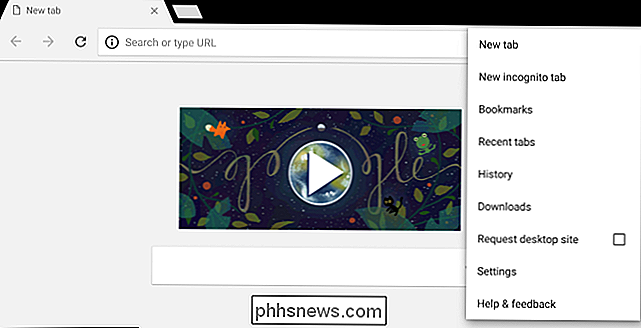
Trykk på "Personvern" under Avansert topptekst på Innstillinger-skjermbildet.
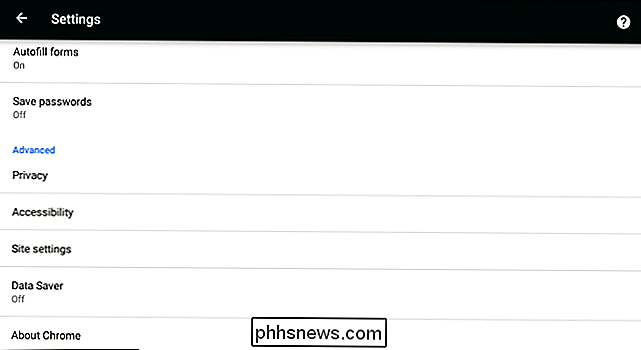
Trykk på "Slett nettlesingsdata" -alternativet nederst i Privacy-vinduet .
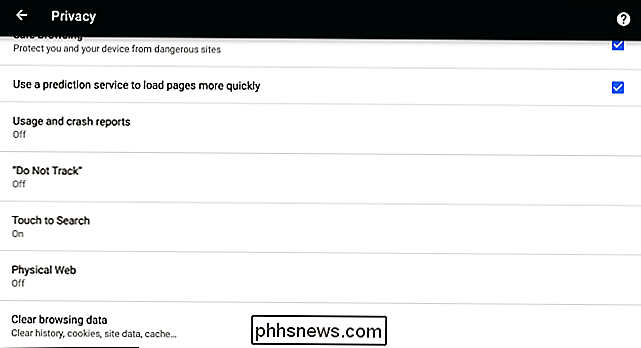
Velg hvilke data du vil slette. Øverst på skjermen kan du velge hvilken tidsperiode som skal tømmes. Du kan slette data fra den siste timen, siste dag, siste uke, siste 4 uker, eller tidstart. Velg alternativet "Begynnelse av tid" hvis du vil slette alt.
Kontroller at alternativet "Browsing History" er merket for å slette historien til besøkte websider. Du vil også kanskje slette informasjonskapslene dine, bufret bilder, lagrede passord og autofyll skjemadata.
Trykk på "Slett data" når du har valgt innstillingene dine. Chrome vil slette nettleserdataene du oppgav.
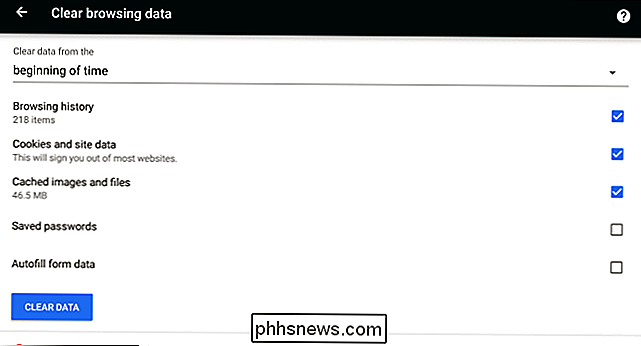
Firefox
For å slette nettlesingsloggen i Firefox, trykk på menyknappen (tre punkter i en vertikal linje) øverst til høyre i nettleservinduet. Trykk deretter på "Innstillinger."
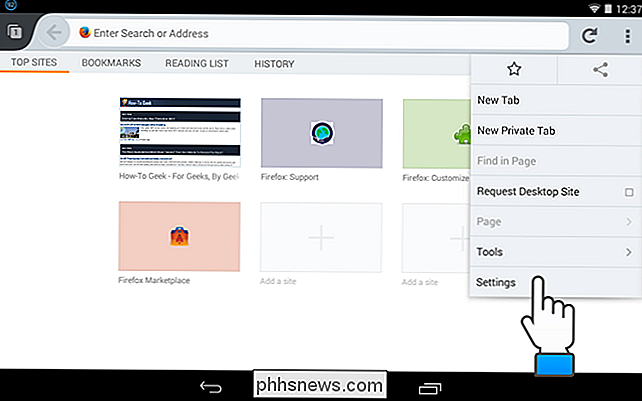
På skjermbildet "Innstillinger" trykker du på "Personvern."
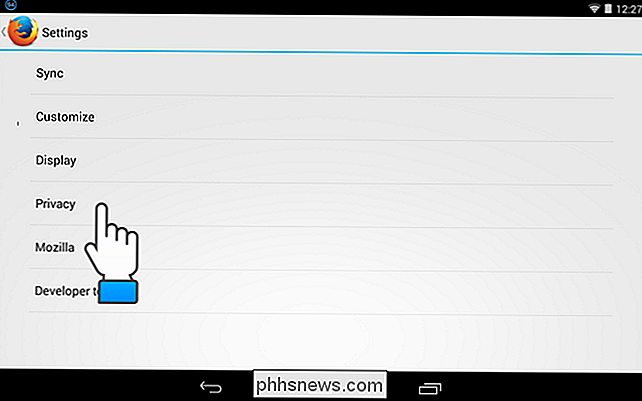
Trykk på "Slett private data" på skjermbildet "Personvern".
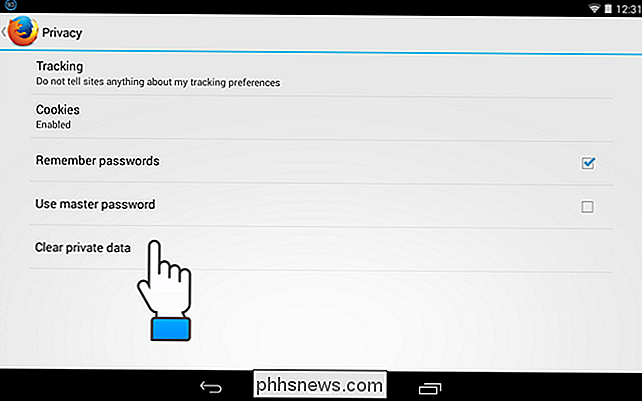
Merk avkryssningsfeltene for de elementene du vil ha slettet når du avslutter Firefox. Trykk på "Slett data".
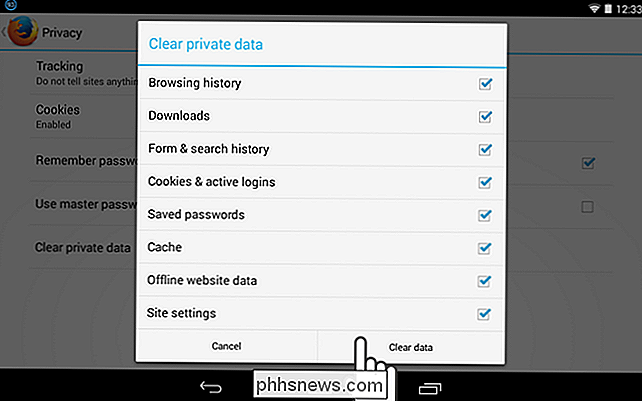
En melding vises når nettleserdataene er slettet.
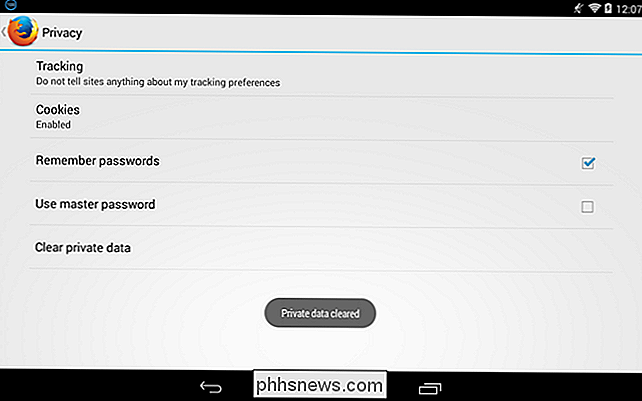
Opera
For å slette nettleserloggen i Opera, trykk på knappen "Innstillinger" i øverste høyre hjørne av nettleservinduet.
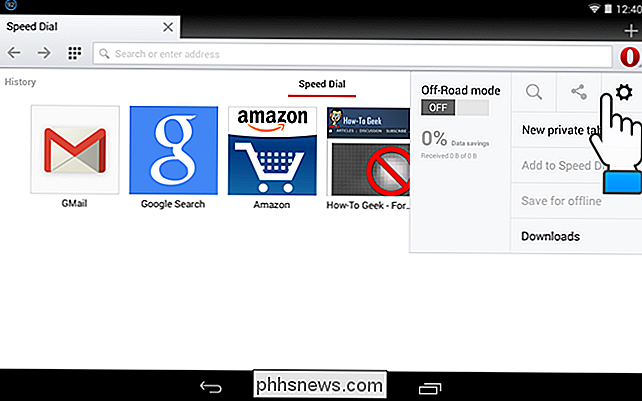
I dialogboksen "Innstillinger" berører du "Slett nettleserdata."
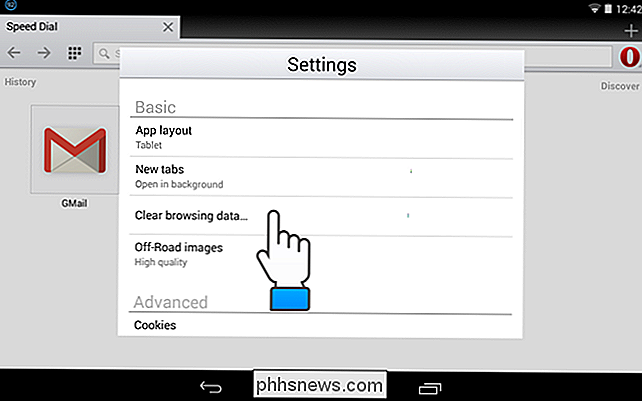
I dialogboksen Slett nettlesingsdata velger du avmerkingsboksen for de typer dataene du vil slette, og berører " OK. "
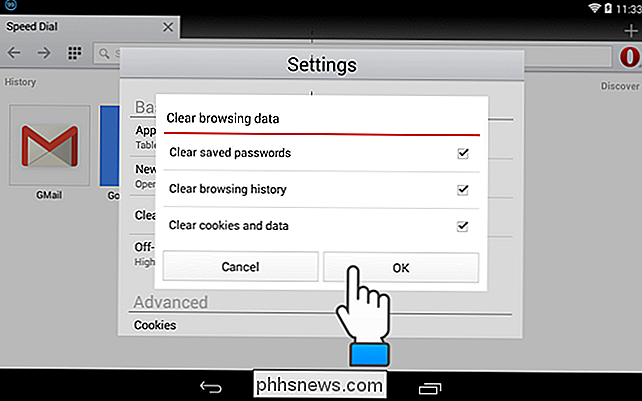
En melding" Data cleared "vises kort. Trykk på "Tilbake" -knappen på enheten for å gå tilbake til hovedvinduet.
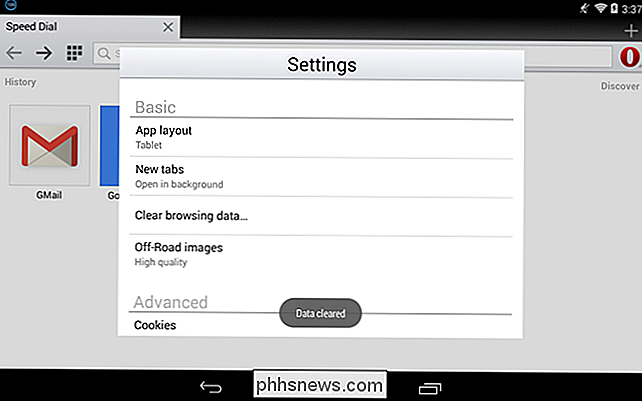
Delfin
For å slette nettlesingsloggen i Dolphin, trykk på delfinikonet øverst til høyre i nettleservinduet ved siden av adressen bar. Trykk deretter på "Innstillinger" -knappen.
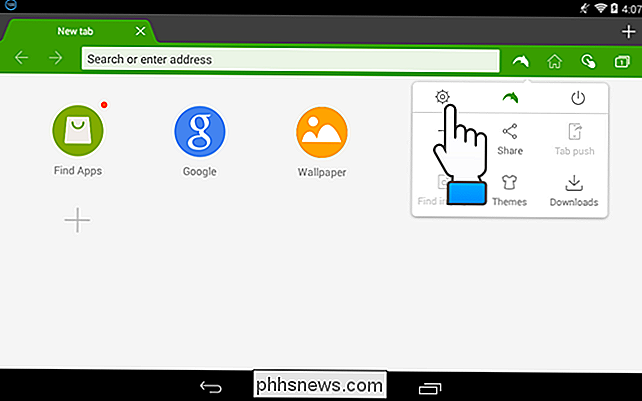
På skjermen "Innstillinger" trykker du på "Personvern."
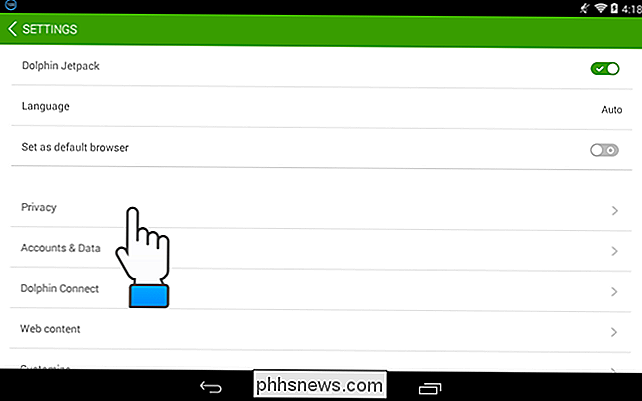
På skjermbildet "Personvern" berører du "Slett data".
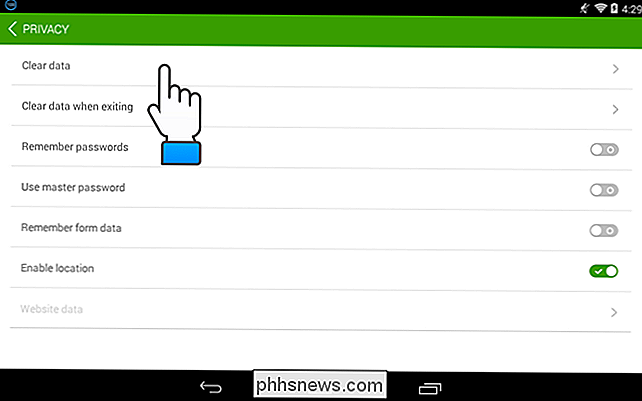
Merk avkrysningsruten for alle typer av surfingdata du vil slette, og trykk på "Slett valgte data".
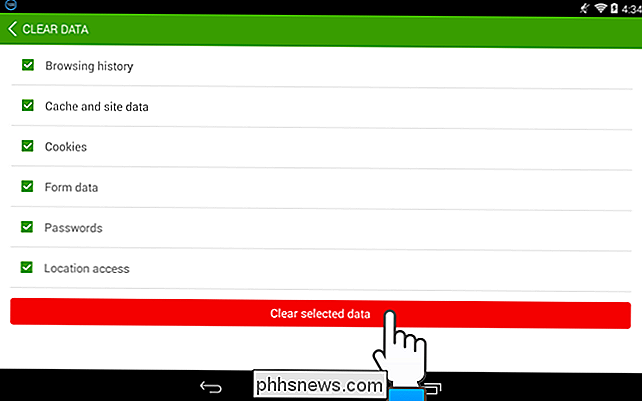
Du kommer tilbake til skjermbildet "Personvern" og en melding viser at dataene ble slettet.

Du kan også få Dolphin til å rydde surfingen historie hver gang du avslutter programmet. For å gjøre dette, trykker du på "Slett data når du avslutter" på skjermbildet "Personvern" på bildet ovenfor. For å slå på et alternativ, klikk på den tilsvarende grå bryteren til høyre for alternativet, slik at et merke vises og bryteren blir grønn.
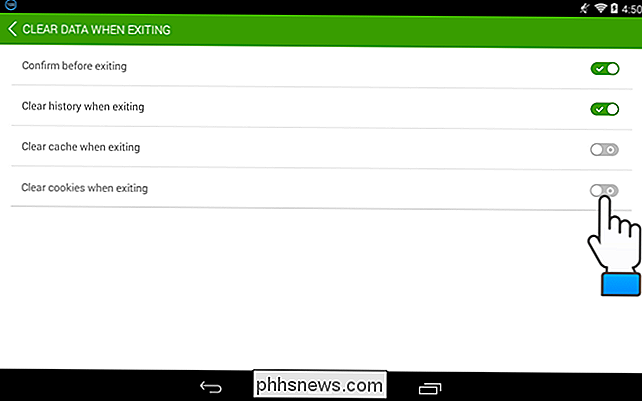
Hvis du ikke vil at noen nettleserdata skal lagres mens du surfer, kan du bla gjennom i ulike nettlesere på Android-enheten din.
Du kan også automatisk slette private data når du lukker Chrome, Firefox, Internet Explorer og Opera på PCen. Du kan også unngå å lagre private data på Android-enheten din ved å bla privat i ulike nettlesere.

Hvordan lage Cortana-søk med Google og Chrome I stedet for Bing og Edge
Cortana i Windows 10 gir deg en praktisk søkeboks som alltid er tilgjengelig. Dessverre tvinger det deg til å bruke Microsoft Edge og Bing. Slik gjør du Cortana-søk ved hjelp av Google og din foretrukne nettleser. Slik lager du Start Menysøk Bruk Chrome i stedet for kant Som standard vil Cortana alltid starte søk i Edge-nettleseren.

Slik streater du hvert NFL-spill, uten kabel
Fall er på vei, noe som bare betyr en ting: fotball er tilbake! Ville det ikke vært fint hvis du kunne se hvilket NFL-spill du vil uten å være underlagt det lokale kabelselskapets lur, skjønt? Slik fungerer NFL Streaming i USA (og hvorfor det suger) Hvis du har tilgang til en kabelabonnents brukernavn og passord, kan du streame spillene fra WatchESPN, Fox Sports Go og NBC Sports.



